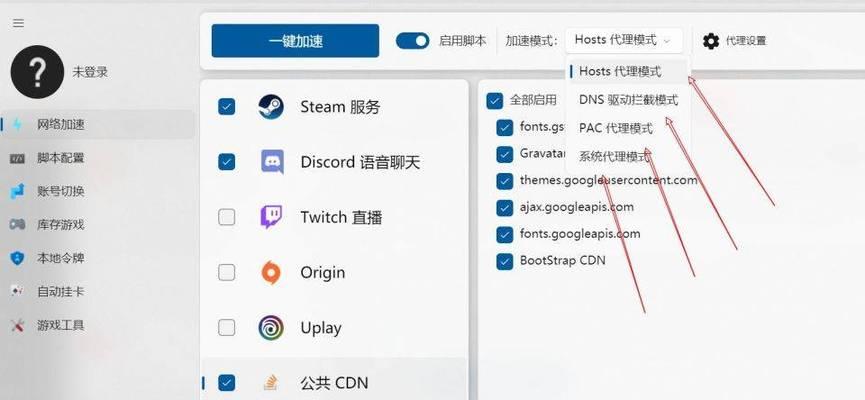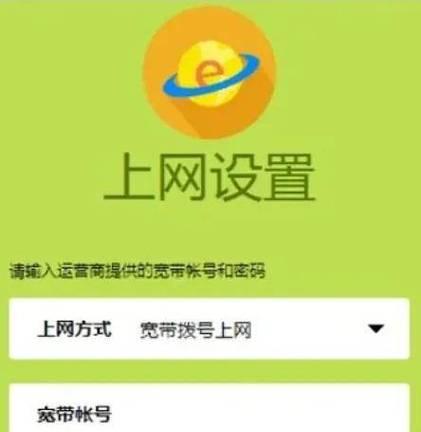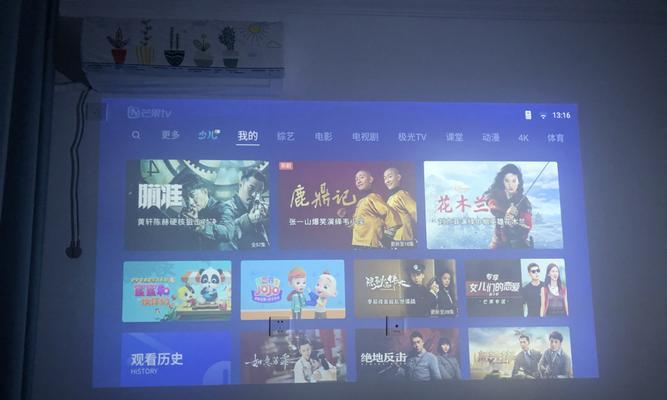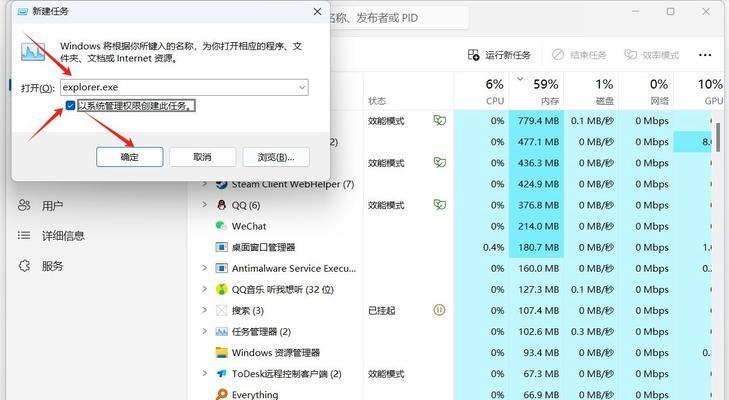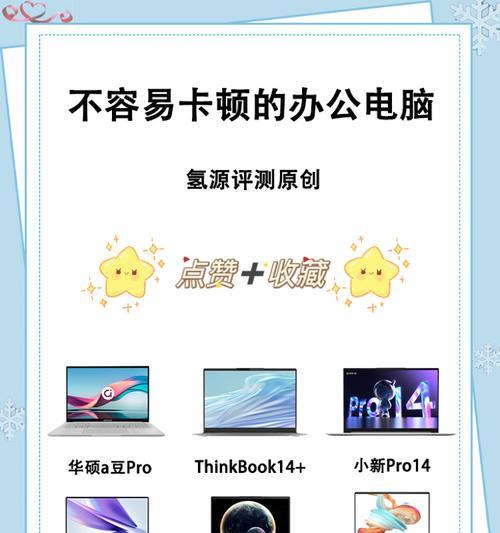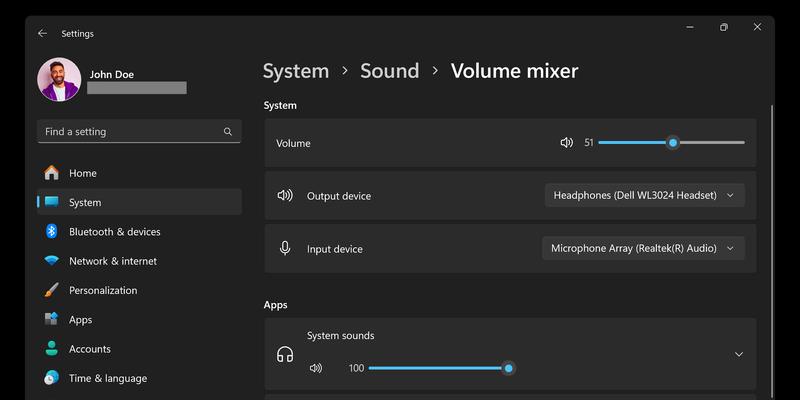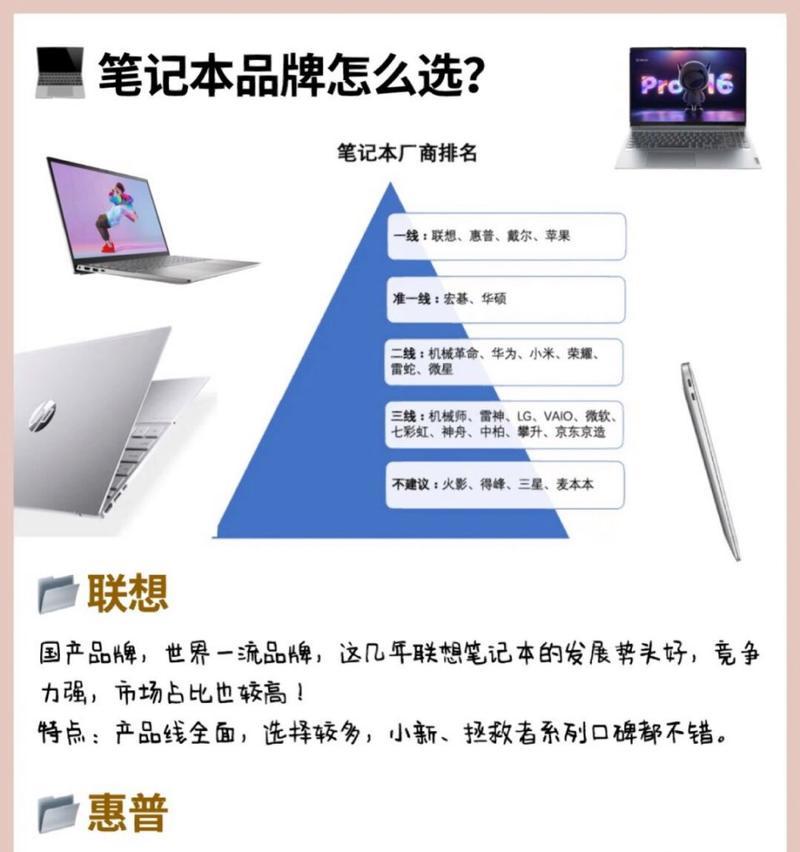随着网络技术的进步,路由器已经成为我们日常生活中不可或缺的一部分。更换新的路由器后,如何进行正确的设置以及优化上网速度,是许多用户关心的问题。本文将为您提供一份详细的指南,帮助您完成新的路由器设置,并提供一些专业技巧来提升上网体验。
一、更换路由器的基本设置步骤
更换路由器后,首先需要进行的是初始化设置。以下步骤将引导您一步一步完成设置。
1.1硬件连接
开始之前,请确保您的电脑或移动设备与旧路由器断开连接。将新路由器的电源线插入电源插口,并使用网线将路由器与调制解调器(Modem)连接。若您的路由器支持无线连接,之后也可以进行无线桥接。
1.2登录路由器管理界面
打开电脑或任何可以连接网络的设备,搜索并连接到新路由器的无线网络或通过网线连接。新路由器的默认网络名(SSID)和密码通常可以在路由器背面找到。连接成功后,在浏览器中输入路由器的IP地址(通常为192.168.1.1或192.168.0.1),并使用默认管理员账号和密码登录管理界面。
1.3修改网络设置
登录后,您需要修改以下几个关键设置来确保路由器正常运作:
更改默认管理员密码:为防止安全风险,首先更改路由器的默认管理员密码。
设置无线网络名(SSID)和密码:为了确保网络安全,建议更改默认的无线网络名和密码。
选择正确的上网模式:根据您的网络服务提供商选择动态IP或静态IP模式。
设置DHCP服务器:开启并配置DHCP服务器,以便自动分配IP地址给连接的设备。
检查并更新固件:大多数路由器具有固件更新功能,确保更新到最新版以获得最佳性能和安全。
二、优化上网速度的技巧
设置好新的路由器后,您可能希望进一步优化上网速度,以下是一些实用技巧。
2.1优化无线信号
放置路由器的最佳位置:将路由器放置在家居中央且开阔无遮挡的位置,远离大型电器以免信号干扰。
使用双频路由器:如果您使用的是2.4GHz和5GHz双频路由器,合理分配使用频段,通常5GHz频段干扰较小,适合进行视频会议或玩游戏。
2.2限制带宽使用
带宽管理:在路由器管理界面中,您可以设定特定设备的带宽使用上限,避免个别设备独占大量带宽。
2.3更新设备驱动程序
电脑和网络设备:定期检查并更新您的电脑、手机、平板等设备的网络驱动程序,确保获取最新的性能改进和安全更新。
2.4使用有线连接
考虑有线连接:对于对速度要求较高的活动,比如在线游戏或下载大文件,考虑使用网线直接连接路由器。
2.5关闭不必要的设备和应用
减少网络负载:关闭不使用的设备,或在不活动时,关闭或退出网络密集型应用,以减少带宽负担。
2.6利用QoS功能
服务质量(QoS)设置:高级路由器包含QoS功能,可以根据使用情况优先分配网络资源给特定应用或设备。
2.7使用VPN服务
VPN加速:如果您经常访问远程服务或需要数据加密,使用高效的VPN服务能够保持网络连接的稳定性和速度。
2.8定期检查网络健康
网络监控工具:使用路由器自带的网络监控工具,定期检查数据使用情况、确定是否有异常流量或潜在的网络问题。
三、故障排除和常见问题解决
更换路由器后,您可能碰到一些常见问题,以下是一些简单的排查步骤:
3.1网络连接不稳定
重启路由器:长时间运行的路由器可能会有过热或内存泄漏问题,重启路由器往往能解决这类问题。
检查路由器固件:确保您的路由器固件是最新的,旧版本可能存在已知的稳定性和性能问题。
减少无线干扰:尝试更改无线信道,以避开其他设备或系统干扰。
3.2连接速度慢
扫描流氓AP:确保没有未经授权的设备连接到您的网络,消耗带宽资源。
检查物理线路:确认所有网线连接是否牢固,损坏的线路或连接器可以显著减慢网络速度。
四、
通过上述步骤和技巧的详细说明,您应该能够顺利设置新的路由器,并有效优化您的上网速度。请记住,对于家庭网络,路由器的位置和设置对整体性能有着至关重要的影响。定期检查和更新路由器固件,合理配置网络参数,运用上述技巧,能够帮助您保持最佳的网络环境。希望本文能为您带来一个更流畅、更快速的上网体验。